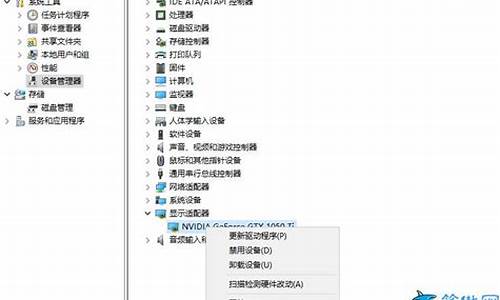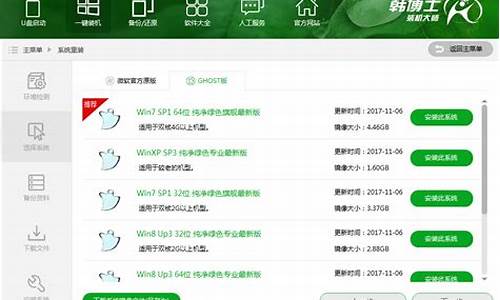系统瘫痪了怎么办-电脑系统瘫痪指令
1.ping攻击代码
2.我的电脑为什么老犯“非法操作”?
3.请问我电脑开机没有启动完就显示STOP:0X00000051是怎么回事?
ping攻击代码
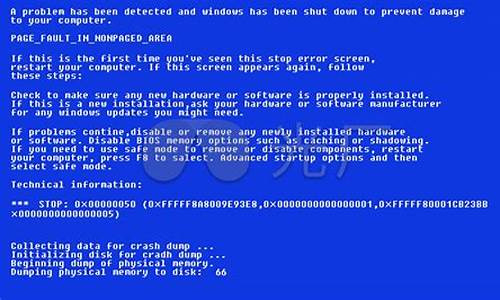
=^0^=亡之Ping =^0^=
Ping是一个测试网路是否接通的指令,基本使用方法如下:
首先开启DOS,方法是:
Windows 95/98 开始→程式集→MS-DOS 模式
Windows NT/2000 开始→程式集→命令提示字元
Windows ME 开始→程式集→附属应用程式→MS-DOS 模式
Windows XP 开始→程式集→附属应用程式→命令提示字元
然后输入:
Ping www.xxx.com (xxx为自选伺服器)
表示测试本机与xxx网站的连结。
结果如下(只列出部分):
Pinging www.xxx.com[---.---.---.--] with 32 bytes of data:
Reply from ---.---.---.--: bytes=32 time=168ms TTL=--
Reply from ---.---.---.--: bytes=32 time=167ms TTL=--
Reply from ---.---.---.--: bytes=32 time=167ms TTL=--
Reply from ---.---.---.--: bytes=32 time=168ms TTL=--
Pinging statistics for ---.---.---.--
Packets: sent=4 , Recieved=4 , Lost=0 (0% Lost)
........
Pinging www.xxx.com[---.---.---.--]<--伺服器端IP,为四组数字
with 32 bytes of data:<--资料包大小
现在请输入Ping -l 20000 -s 4 www.xxx.com 表示使用20000位元组的资料包传送4次到www.xxx.com。
在此笔者解释一下亡之Ping的运作原理。根据IP规定(RFC-791),大於65535位元组(即64KB)的封包,是不合符标准的。对於一些旧式的作业系统,例如Unix、Windows 3.1、Mac、Netware等,它们并不懂得检查及阻挡这些封包。系统默认了所有封包也是合法的。由於缓冲区大小只是65535位元组,於是便会发生缓冲区溢出的错误(即是缓冲区大小并不足够接收封包)。系统便会即是当机。
这是一种DoS(Denial of Service)的攻击。攻击并不是为了窃取电脑上的资料,只是要令别人的电脑瘫痪而己。而威力更强的DDoS(Distributed Denial of Service)则是多人一起使用DoS攻击同一目标。
本文介绍的炸机方式效率很低,而且失败机会高,只适用於旧式以及没防范攻击的电脑,所以黑客们也很少使用它。另外若您安装了Windows NT/2000 Service Pack 1或以上,作业系统限制了Ping的封包的大小上限为8000位元组,亦即是说不能使用这种炸机方式攻击别人。
我的电脑为什么老犯“非法操作”?
Windows系统出现非法操作错误提示对策
首先当系统提示“非法操作”后不要马上选择关闭,而是应该先看一看它的详细资料,记下是哪些文件执行了“非法操作”,然后再关闭对话框,重启电脑,嫌麻烦不重启就直接打开刚才出错的程序,这样很容易导致多个相关文件接连被破坏,最严重时会使整个系统瘫痪。如果在重启后,运行该程序不再出现“非法操作”,那就说明这只是偶然发生的内存冲突,非常正常,大可不必放在心上。出现“非法操作”有以下多种原因。
一、软件问题
1、有的软件制作者只是一味追求自己的软件能够运行出色,在编写程序时忽略了与系统和其他软件的兼容性,以致于软件在运行中抢夺系统或其他软件所占用的内存致使系统出错。解决办法是卸载这些软件,不使用与系统不兼容的软件。
2、软件在安装时擅自将一些重要的系统文件进行替换,而它所替换的系统文件很可能较系统中原来的版本低或是存在问题,这样也很容易出现其他程序调用该系统文件时出现错误。办法就是用系统文件检查器中提供的恢复系统文件功能进行恢复,(系统信息-->工具-->文件签名验证应用程序。如果是.dll文件出现了问题,打开“附件/系统工具”中的“系统信息”,点击“工具”菜单中“系统文件检查器”命令,选择“从安装软盘提取一个文件”,输入要提取的文件名称,点击“开始”,在弹出的对话框“还原自”一项中指定要提取的文件所在的文件夹,通常在d:/win98目录下,也可以通过安装光盘从.cab文件中提取(当然要先“查找”该.dll文件在那个.cab文件夹中);在“保存到”一项中选定要恢复的文件所在的文件夹,点“确定”提取该文件,重新启动系统即可。
3、Windows本身也有很多不足,尤其表现在它不能合理地分配和回收内存资源上,这就造成了有的软件运行时得不到相应地址内存而“非法操作”。解决办法是升级系统,打补丁。
二、硬件问题
1、“非法操作”与内存有很大关系,所以内存条的质量应列为首要怀疑对象。在其他硬件因素中最常见的就是超频,曾见过数台电脑在超频后系统不断报告Explorer.exe执行“非法操作”,而当把CPU的频率降回去后它们又都恢复了正常,当然超频不光对CPU要求较高,其他硬件(比如:显卡、硬盘等)也需要具有可超性才能保证超频成功,一旦其中一个不行就会致使超频失败,其中比较突出的表现就是系统不断报告“非法操作”。解决办法∶如果CPU超频,把CPU的频率降回去。检查内存条,换个插槽或用橡皮擦一下金手指。
2、硬件本身的质量问题也不容忽视,比如有的显示卡质量低劣,当你在系统属性中将图形卡的硬件加速开到最大时,就会莫名其妙地出现“非法操作”。硬件的驱动程序也会影响系统的稳定,曾遇到过由于硬件驱动程序造成系统报告“非法操作”,比如有一台电脑只要一开机系统就报告“非法”,在仔细阅读了系统给出的详细资料后发现是声卡的驱动程序造成的,换上最新版的驱动后问题排除。解决办法是如果提示错误不能进系统,可到安全模式中选择"最后一次正确的配置",或删除显卡驱动,试一试能否进系统。其它硬件也可通过这个方法一试。更新驱动程序,推荐使用驱动精灵2004或以上版本,它能正确识别你的硬件及设备并可以自动下载最新驱动程序,你不知道硬件型号也可以帮你搞好。
三、人为因素也会导致“非法”
1、有的朋友为了方便喜欢同时运行一大堆软件或是任由与系统同时启动的软件在系统托盘处占上一大排,孰不知这种“不良”的习惯和作法将会严重影响系统的稳定性。虽然Windows是多任务操作平台,但它们在多方面都还不完善,而且内存和系统资源是有限的,同时让多个程序驻留于内存不仅占用了本来已经不多的内存和系统资源,有时还会导致程序同时调用相同地址的内存而发生冲突,这样的后果是:轻则出现“非法操作”,重则系统锁,如果再遇上有些程序本身存在BUG,那就更不可收拾了;简单的办法就是在开始菜单中的运行栏键入msconfig,并在启动选项卡中将没必要与系统同时启动的程序前的复选去掉。
2、有的朋友为了加快上网浏览速度同时打开多个甚至十几个浏览窗口,但是要知道不管是IE还是NC都是吃内存和CPU资源的大户(朋友们可以在浏览的同时打开系统监视器就会发现CPU是多么繁忙),而大多数朋友电脑中的内存不多,这根本就不够那么多窗口消耗的,所以一旦内存和CPU资源消耗殆尽,那么“非法操作”和机也就跟着出现了;
3、一些电脑新手删除软件时不按照正常的方法进行卸载,而是直接将软件所在目录整个删除,导致软件安装时放到系统目录的文件和注册表中的信息都没有能够删掉,使硬盘中的垃圾文件越来越多,注册表错误百出,当然这也就很容易使系统出现错误了。或者在删除软件的时候这个软件正在运行,使系统删除文件出错;解决办法是重新安装该软件后再用添加/删除程序删除该软件。
4、另外,Windows 98本身并未达到最佳化表现,因此非常有必要对其进行一下优化,由于“非法操作”常常是由于内存分配不当而产生的,所以我们首先要对Windows 98的内存管理进行一下改进,一般来说,Windows会自动设定使用最大量的内存来当作cache的空间,不过它是一个非常贪婪的系统,有时甚至会消耗所有的内存来作为cache,等其他程序向windows索求内存空间以供使用时,它才会释放一部分内存给其他程序来运行,所以这种方式并不十分完美,我们最好强制给它指定cache空间来使用,这样作可以不致因cache空间过大而影响了其他软件的运行,具体设置为:编辑系统文件system.ini,并找到[VCACHE]段,在其中加上以下内容:
MinFileCache=xxx (xxx代表想限制的最小cache的范围,单位:KB)
MaxFileCache=yyy (yyy代表想限制的最大cache的范围,单位:KB)
ChunkSize=512(这个数值是固定的,也可以不加这个语句)
这里的MinFileCache、MaxFileCache应该设定为相同数值,该数值的计算方法为内存的25%,比如你的内存数为8MB,那么它们就应该设为2048、16MB为4096、32MB为8192。我们这里以64MB内存为例,其设置为:
[vcache]
MinFileCache=16384
MaxFileCache=16384
ChunkSize=512
修改结束后重启电脑,你会发现系统的运行状况会有极大改善。(注意:系统调整还有很多方面。)
四、由系统及其系统部件过热引起
解决办法: 选择好的散热片和散热风扇,风扇转速要高,散热片的散热面积要大,散热片材质要利于散热,与被散热部件的接触面积要大。
五、windows非法操作详解
一般的“非法操作”对话窗口有两个选项:“关闭”和“详细资料”。可是“详细资料”里面的内容大多数人都看不明白,只好草草的关闭了。以下讲解了“非法操作”的每个详细资料的具体含义,可要好好看看哦~~~~~~~~
1.停止错误编号:0x0000000A
说明文字:IRQL-NOT-LESS-OR-EQUAL
通常的原因:驱动程序使用了不正确的内存地址.
解决方法:如果无法登陆,则重新启动计算机.当出现可用的作系统列表时,按F8键.在Windows高级选项菜单屏幕上,选择"最后一次正确的配置",然后按回车键.
检查是否正确安装了所有的新硬件或软件.如果这是一次全新安装,请与硬件或软件的制造商联系,获得可能需要的任何Windows更新或驱动程序.
运行由计算机制造商提供的所有的系统诊断软件,尤其是内存检查.
禁用或卸掉新近安装的硬件(RAM,适配器,硬盘,调制解调器等等),驱动程序或软件.
确保硬件设备驱动程序和系统BIOS都是最新的版本.
确保制造商可帮助你是否具有最新版本,也可帮助你获得这些硬件.
禁用 BIOS内存选项,例如cache或shadow.
2.停止错误编号:0x0000001E
说明文字:KMODE-EXPTION-NOT-HANDLED
通常的原因:内核模式进程试图执行一个非法或未知的处理器指令.
解决方法:确保有足够的空间,尤其是在执行一次新安装的时候.
如果停止错误消息指出了某个特定的驱动程序,那么禁用他.如果无法启动计算机.应试着用安全模式启动,以便删除或禁用该驱动程序.
如果有非 Microsoft支持的视频驱动程序,尽量切换到标准的VGA驱动程序或Windows提供的适当驱动程序.
禁用所有新近安装的驱动程序.
确保有最新版本的系统BIOS.硬件制造商可帮助确定你是否具有最新版本,也可以帮助你获得他.
BIOS内存选项,例如cache,shadow.
3.停止错误编号:0x00000023或0x00000024
说明文字:FAT-FILE-SYSTEM或MTFS-FILE-SYSTEM
通常原因:问题出现在Ntfs.sys(允许系统读写NTFS驱动器的驱动程序文件)内.
解决方法:运行由计算机制造商提供的系统诊断软件,尤其是硬件诊断软件.
禁用或卸载所有的反病毒软件,磁盘碎片整理程序或备份程序.
通过在命令提示符下运行Chkdsk /f命令检查硬盘驱动器是否损坏,然后重新启动计算机.
4.停止编号:0x0000002E
说明文字ATA-BUS-ERROR
通常的原因:系统内存奇偶校验出错,通常由硬件问题导致.
解决方法:卸掉所有新近安装的硬件(RAM.适配器.硬盘.调制解调器等等).
运行由计算机制造商提供的系统诊断软件,尤其是硬件诊断软件.
确保硬件设备驱动程序和系统BIOS都是最新版本.
使用硬件供应商提供的系统诊断,运行内存检查来查找故障或不匹配的内存.
禁用BIOS内存选项,例如cache或shadow.
在启动后出现可用作系统列表时,按F8.在Windows高级选项菜单屏幕上,选择"启动VGA模式:.然后按回车键.如果这样做还不能解决问题,可能需要更换不同的视频适配器列表,有关支持的视频适配器列表,请参阅硬件兼容性列表.
5.停止编号:0x0000003F
说明文字:NO-MOR-SYSTEM-PTES
通常的原因:没有正确清理驱动程序.
解决方法:禁用或卸载所有的反病毒软件,磁盘碎片处理程序或备份程序
6:停止错误编号:0x00000058
说明文字:FTDISK-INTERN-ERROR
通常的原因:容错集内的某个主驱动器发生故障.
解决方法:使用Windows安装盘启动计算机,从镜象(第2)系统驱动器引导.有关如何编辑Boot.ini文件以指向镜象系统驱动器的指导,可在MIcrosoft支持服务Web站点搜索"Edit ARC path".
7.停止错误编号:0x0000007B
说明文字:INACCESSI-BLE-BOOT-DEVICE
通常原因:初始化I/O系统(通常是指引导设备或文件系统)失败.
解决方法:引导扇区病毒通常会导致这种停止错误.是用反病毒软件的最新版本,检查计算机上是否有存在病毒.如果找到病毒,则必须执行必要的不找把他从计算机上清除掉,请参阅反病毒软件文档了解如何执行这些步骤.
卸下所有新近安装的硬件(RAM,适配器,调制解调器等等).
核对MIcrosoft硬件兼容性列表以确保所有的硬件和驱动程序都与Windows兼容.
如果使用的适SCSI适配器,可以从硬件供应商除获得最新WINDOWS驱动程序,禁用SCSI设备的同步协商,检查该SCSI链是否终结,并核对这些设备的SCSI ID,如果无法确定如何执行能够这些步骤,可参考硬件设备的文档.
如果你用的是IDE设备,将板上的IDE端口定义为唯一的主端口.核对IDE设备的主/从/唯一设置.卸掉除硬盘之外的所有IDE设备.如果无法确认如何执行这些不找,可参考硬件文档.
如果计算机已使用NTFS文件系统格式化,可重新启动计算机,然后在该系统分区上运行Chkdsk /f/r命令.如果由于错误而无法启动系统,那么使用命令控制台,并运行Chkdsk /r命令.
运行Chkdsk /f命令以确定文件系统是否损坏.如果Windows不能运行Chkdsk命令,将驱动器移动到其他运行Windows的计算机上,然后从这台计算机上对该驱动器运行Chkdsk命令.
8.停止错误编号:0x0000007F
说明文字:UNEXPECTED-KERNEL-MODE-TRAP
通常的原因:通常是由于硬件或软件问题导致,但一般都由硬件故障引起的.
解决方法:核对Microsoft硬件兼容性列表以确保所有的硬件和驱动程序都与Windows兼容.如果计算机主板不兼容就会产生这个问题.
卸掉所由新近安装的硬件.
运行由计算机制造商提供的所有系统诊断软件,尤其是内存检查.
禁用BIOS内存选项,例如cache或shadow.
9.停止错误编号:0x00000050
说明文字AGE-FAULT-IN-NONPAGED-AREA
通常的原因:内存错误(数据不能使用分页文件交换到磁盘中).
解决方法:卸掉所有的新近安装的硬件.
运行由计算机制造商提供的所有系统诊断软件.尤其是内存检查.
检查是否正确安装了所有新硬件或软件,如果这是一次全新安装,请与硬件或软件制造商联系,获得可能需要的任何Windows更新或驱动程序.
禁用或卸载所有的反病毒程序.
禁用BIOS内存选项,例如cache或shadow.
10.停止错误编号:0x00000077
说明文字:KERNEL-STEL-STACK-INPAGE-ERROR
通常的原因:无法从分页文件将内核数据所需的页面读取到内存中。
解决方法:使用反病毒软件的最新版本,检查计算机上是否有病毒。如果找到病毒,则执行必要的步骤把他从计算机上清除掉。请参阅制造商提供的所有系统诊断软件,尤其是内存检查。
禁用BIOS内存选项,例如cache,shadow.
11.停止错误编号:0x00000079
说明文字:MISMATCHED-HAL
通常的原因:硬件抽象层与内核或机器类型不匹配(通常发生在单处理器和多处理器配置文件混合在同一系统的情况下)。
解决方法:要解决本错误,可使用命令控制台替换计算机上错误的系统文件。
单处理器系统的内核文件是Ntoskml.exe,而多处理器系统的内核文件是Ntkrnlmp.exe,但是,这些文件要与安装媒体上的文件相对应;在安装完Windows2000和,不论使用的是哪个原文件,都会被重命名为Ntoskrnl.exe文件。HAL文件在安装之后也使用名称Hal.dll但是在安装媒体,但是在安装媒体上却有若干个可能的HAL文件。
12.停止错误编号:0x0000007A
说明文字:KERNEL-DATA-INPAGE-ERROR
通常的原因:无法从分页文件将内核数据所需的页面读取到内存中。(通常是由于分页文件上的故障,病毒,磁盘控制器错误或由故障的RAM引起的)。
解决方法:使用反病毒软件的最新版本,检查计算机上是否存在病毒。如果找到病毒。则执行必要的步骤把他从计算机上清除掉,请参阅犯病度软件文档了解如何执行这些步骤。
如果计算机已使用NTFS文件系统格式化。可重新启动计算机,然后在该系统分区上运行Chkdsk /f/r命令。如果由于错误而无法启动命令,那么使用命令控制台,并运行Chkdsk /r命令。
运行由计算机制造商提供的所有的系统在很端软件,尤其是内存检查。
13.停止错误编号:0xC000021A
说明文字:STATUS-SYSTEM-PROCESS-TERMINATED
通常的原因:用户模式子系统,例如Winlogon或客户服务器运行时子系统(CSRSS)已被损坏,所以无法再保证安全性。
解决方法:卸掉所有新近安装的硬件。
如果无法登陆,则重新启动计算机。当出现可用的作系统列表时按F8。在Windows2000高级选项菜单屏幕上,选择:“最后一次正确的配置”。然后按会车。
运行故障恢复台,并允许系统修复任何检测到的错误。
14.停止错误编号:0xC0000221
说明文字:STATUS-IMAGE-CHECKISU7M-MISMATCH
通常的原因:驱动程序或系统DLL已经被损坏。
解决方法:运行故障复控台,并且允许系统修复任何检测到的错误。
如果在RAM添加到计算机之后,立即发生错误,那么可能是分页文件损坏,或者新RAM由故障或不兼容。删除Pagefile.sys并将系统返回到原来的RAM配置。
运行由计算机制造商提供的所有的系统诊断软件,尤其是内存检查
六、系统感染病毒或木马
出现Explorer.exe错误,严重时机子崩溃,有时还不能“搜索”、“运行”,不能重启、关机,CPU使用率常在100%等现象。其它病毒或红色代码3 有可能爱上你了。解决办法∶查杀病毒并更新杀毒软件,使用木马克星查杀木马。
七、资源管理器打不开
老提示explorer.exe错误,一开ie就报错,卸载3721试一试。如果你是做服务器的不应安装它,否则意想不到的错误等着你。有网友认为觉得3721客户端软件已经具有部分病毒的性质了。
参考资料:
请问我电脑开机没有启动完就显示STOP:0X00000051是怎么回事?
1 有可能是病毒作怪,把系统弄瘫痪了,试试用光盘 从新装系统。2 出现那样提示一般都是内存的问题,希望把内存条拔下来重新插一次!
该内存不能read written常见原因
使用Windows操作系统的人有时会遇到这样的错误信息:“0X指令引用的0x00000000内存,该内存不能written”,然后应用程序被关闭。如果去请教一些“高手”,得到的回答往往是“Windows就是这样不稳定”之类的义愤和不屑。其实,这个错误并不一定是Windows不稳定造成的。本文就来简单分析这种错误的常见原因。
一、应用程序没有检查内存分配失败
程序需要一块内存用以保存数据时,就需要调用操作系统提供的“功能函数”来申请,如果内存分配成功,函数就会将所新开辟的内存区地址返回给应用程序,应用程序就可以通过这个地址使用这块内存。这就是“动态内存分配”,内存地址也就是编程中的“指针”。
内存不是永远都招之即来、用之不尽的,有时候内存分配也会失败。当分配失败时系统函数会返回一个0值,这时返回值“0”已不表示新启用的指针,而是系统向应用程序发出的一个通知,告知出现了错误。作为应用程序,在每一次申请内存后都应该检查返回值是否为0,如果是,则意味着出现了故障,应该采取一些措施挽救,这就增强了程序的“健壮性”。
若应用程序没有检查这个错误,它就会按照“思维惯性”认为这个值是给它分配的可用指针,继续在之后的运行中使用这块内存。真正的0地址内存区保存的是计算机系统中最重要的“中断描述符表”,绝对不允许应用程序使用。在没有保护机制的操作系统下(如DOS),写数据到这个地址会导致立即机,而在健壮的操作系统中,如Windows等,这个操作会马上被系统的保护机制捕获,其结果就是由操作系统强行关闭出错的应用程序,以防止其错误扩大。这时候,就会出现上述的“写内存”错误,并指出被引用的内存地址为“0x00000000”。
内存分配失败故障的原因很多,内存不够、系统函数的版本不匹配等都可能有影响。因此,这种分配失败多见于操作系统使用很长时间后,安装了多种应用程序(包括无意中“安装”的病毒程序),更改了大量的系统参数和系统文件之后。
二、应用程序由于自身BUG引用了不正常的内存指针
在使用动态分配的应用程序中,有时会有这样的情况出现:程序试图读写一块“应该可用”的内存,但不知为什么,这个预料中可用的指针已经失效了。有可能是“忘记了”向操作系统要求分配,也可能是程序自己在某个时候已经注销了这块内存而“没有留意”等等。注销了的内存被系统回收,其访问权已经不属于该应用程序,因此读写操作也同样会触发系统的保护机制,企图“违法”的程序唯一的下场就是被操作终止运行,回收全部资源。计算机世界的法律还是要比人类有效和严厉得多啊! 像这样的情况都属于程序自身的BUG,你往往可在特定的操作顺序下重现错误。无效指针不一定总是0,因此错误提示中的内存地址也不一定为“0x00000000”,而是其他随机数字。
如果系统经常有所提到的错误提示,下面的建议可能会有帮助:
1.查看系统中是否有木马或病毒。这类程序为了控制系统往往不负责任地修改系统,从而导致操作系统异常。平常应加强信息安全意识,对来源不明的可执行程序绝不好奇。
2.更新操作系统,让操作系统的安装程序重新拷贝正确版本的系统文件、修正系统参数。有时候操作系统本身也会有BUG,要注意安装官方发行的升级程序。
3.试用新版本的应用程序。
运行某些程序的时候,有时会出现内存错误的提示,然后该程序就关闭。
“0x”指令引用的“0x”内存。该内存不能为“read”。
“0x”指令引用的“0x”内存,该内存不能为“written”。
不知你出现过类似这样的故障吗?(0x后面内容有可能不一样。)
一般出现这个现象有方面的,一是硬件,即内存方面有问题,二是软件,这就有多方面的问题了。
下面先说说硬件:
一般来说,内存出现问题的可能性并不大,主要方面是:内存条坏了、内存质量有问题,还有就是2个不同牌子不同容量的内存混插,也比较容易出现不兼容的情况,同时还要注意散热问题,特别是超频后。你可以使用MemTest 这个软件来检测一下内存,它可以彻底的检测出内存的稳定度。
声明:本站所有文章资源内容,如无特殊说明或标注,均为采集网络资源。如若本站内容侵犯了原著者的合法权益,可联系本站删除。